如何连接实验室宽带?
在当今科技飞速发展的时代,实验室宽带连接已成为科研工作的关键基础设施之一,无论是进行复杂的实验数据分析,还是与全球同行进行实时的学术交流,稳定、高速的宽带连接都是不可或缺的,许多科研人员在面对实验室宽带连接的问题时,常常感到困惑和无从下手,本文将详细介绍如何连接实验室宽带,为科研工作者提供实用的指导。
前期准备
1、确认网络接口类型:在连接实验室宽带之前,首先要确定实验室提供的网络接口类型,常见的网络接口包括以太网(Ethernet)接口和无线Wi-Fi接入点,以太网接口通常通过网线连接设备,提供稳定且高速的网络连接;而无线Wi-Fi接入点则允许设备通过无线方式连接到网络,更加灵活方便,了解实验室所提供的网络接口类型,有助于选择适合的连接方式。

2、准备必要的硬件设备:根据所确定的网络接口类型,准备相应的硬件设备,如果使用以太网接口,需要准备一根足够长度且质量良好的网线;如果使用无线Wi-Fi接入点,则需要确保设备具备无线网卡且支持相应的Wi-Fi标准,还可能需要准备路由器、交换机等网络设备,以便构建本地网络或扩展网络端口。
3、获取网络配置信息:在连接实验室宽带之前,还需要获取相关的网络配置信息,这通常包括IP地址、子网掩码、默认网关和DNS服务器地址等,这些信息可以从实验室管理员处获取,或者通过查看实验室网络设备的配置界面来获取,正确的网络配置信息是确保设备能够成功连接到实验室宽带的关键。
有线连接步骤
1、连接以太网接口:将以太网线的一端插入实验室提供网络接口,另一端插入设备的以太网口,确保网线插头与接口紧密连接,避免松动或接触不良的情况发生。
2、设置网络参数:根据获取的网络配置信息,在设备上设置相应的网络参数,这通常可以在设备的网络设置界面中完成,具体设置方法可能因设备类型和操作系统而异,但一般需要进入“网络和共享中心”或“系统偏好设置”中的“网络”选项,选择以太网连接,并手动输入IP地址、子网掩码、默认网关和DNS服务器地址等信息。
3、测试网络连接:完成网络参数设置后,可以通过ping命令或其他网络测试工具来测试网络连接是否正常,如果能够成功ping通实验室的默认网关或外部网站,则说明网络连接已经建立成功。
无线连接步骤
1、搜索可用网络:确保设备的无线网卡已经启用,然后在设备的无线网络设置界面中搜索可用的Wi-Fi网络,实验室通常会提供一个或多个专用的Wi-Fi网络供员工和访客使用。
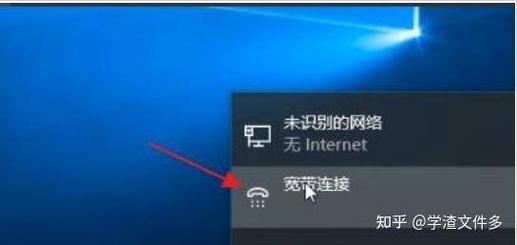
2、选择网络并连接:从搜索到的Wi-Fi网络列表中,选择实验室提供的网络,并点击“连接”按钮,如果网络设置了安全密钥或密码保护,则需要输入正确的密钥或密码才能连接到网络。
3、验证网络连接:连接成功后,同样可以通过ping命令或其他网络测试工具来验证网络连接是否正常,还可以尝试访问实验室内部网站或外部网站来检查网络连通性。
故障排除与优化
1、检查硬件连接:如果网络连接出现问题,首先应检查硬件连接是否稳固,确保网线或无线网卡与设备的连接紧密无误,并检查网线是否有损坏或老化的情况。
2、检查网络配置:如果硬件连接正常但仍无法连接到网络,则应检查网络配置是否正确,确保输入的IP地址、子网掩码、默认网关和DNS服务器地址等信息准确无误,并且与实验室网络的要求相匹配。
3、重启设备与路由器:有时候简单的重启设备或路由器就能解决网络连接问题,尝试关闭设备和路由器的电源,等待几秒钟后再重新启动它们,并检查网络连接是否恢复正常。
4、更新驱动程序与固件:如果设备仍然无法连接到网络,可能是由于无线网卡驱动程序或路由器固件过时导致的,尝试更新无线网卡驱动程序到最新版本,并检查路由器是否有可用的固件更新,更新驱动程序和固件可以修复已知的网络连接问题并提升设备性能。
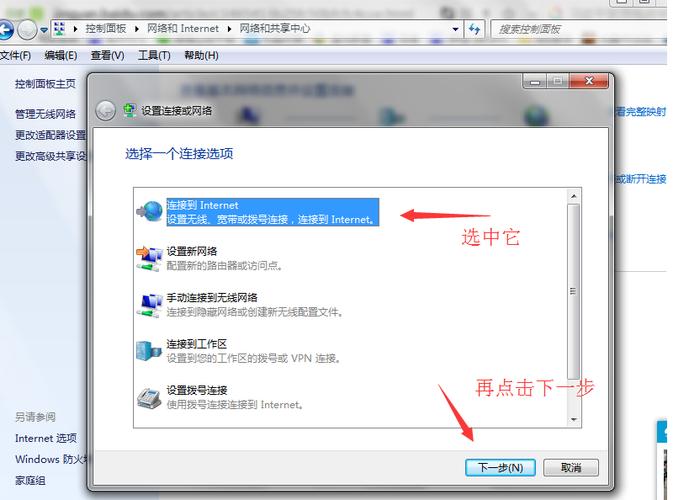
5、联系实验室管理员:如果以上方法都无法解决问题,建议联系实验室管理员寻求帮助,他们可以提供更具体的故障排查指导,并协助解决问题。
注意事项
1、遵守实验室规定:在连接实验室宽带时,务必遵守实验室的相关规定和网络安全政策,不要随意更改网络配置或尝试访问未经授权的资源,以免对实验室网络安全造成威胁。
2、保护个人信息安全:在使用实验室宽带时,注意保护个人信息的安全,避免在不安全的网络环境下传输敏感信息,如密码、银行账户等,使用加密技术对敏感信息进行保护,并定期更新密码以降低安全风险。
3、合理使用网络资源:实验室宽带是为了支持科研工作而提供的,因此请合理使用网络资源,避免进行与科研工作无关的活动,如大量下载电影、音乐等,这样不仅可以确保网络资源的充足供应,还可以维护实验室网络的稳定性和公平性。
连接实验室宽带需要做好前期准备、按照步骤进行操作,并在遇到问题时及时进行故障排查与优化,通过遵循上述指南,可以顺利地连接到实验室宽带并享受稳定、高速的网络服务,也需要注意遵守实验室规定、保护个人信息安全以及合理使用网络资源等方面的问题。
以上内容就是解答有关如何连接实验室宽带?的详细内容了,我相信这篇文章可以为您解决一些疑惑,有任何问题欢迎留言反馈,谢谢阅读。










